Cómo recuperar chats eliminados de WhatsApp en Android

Tal como están las cosas actualmente, no existen soluciones oficiales que le permitan recuperar fácilmente los mensajes eliminados de WhatsApp para Android.
La única forma eficaz de hacer esto es restaurar un respaldo de conversaciones, creado en Google Drive (servicio en la nube de Google) o localmente (en la memoria del dispositivo en uso), que se remonta a una fecha anterior a la eliminación del chat de su interés.
Las copias de seguridad se realizan de forma diaria, semanal o mensual, según la configuración de la aplicación. Sin embargo, como un "efecto secundario", todos los mensajes recibidos después de la fecha en que se realizó la copia de seguridad será borrado y, en consecuencia, perdido permanentemente.
Recuperar los chats de WhatsApp de Google Drive
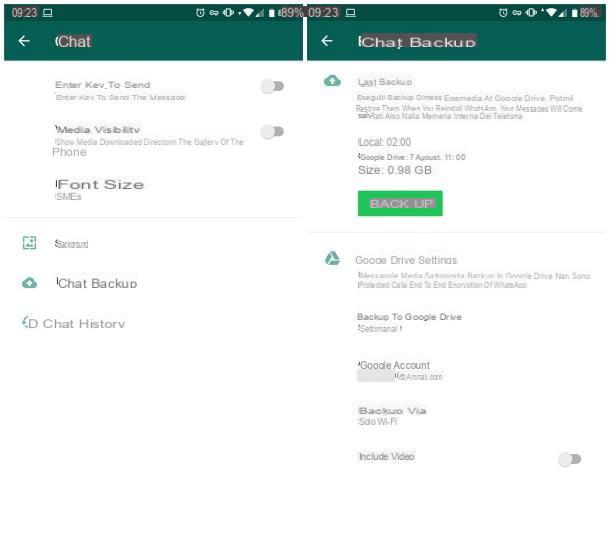
mirar recuperar chats eliminados de WhatsApp en Android a través de una copia de seguridad en google Drive, Te aconsejo en primer lugar que te asegures de que esta última sea anterior a la fecha en la que borraste los mensajes de tu interés, de lo contrario todo el trabajo será inútil.
Para comprobar esto, comience WhatsApp en su dispositivo, toque el botón (⋮) que está en la parte superior derecha y ve a las secciones Configuración> Chat e Copia de seguridad de chats. Ahora, eche un vistazo a la fecha correspondiente a la redacción google Drive: si es anterior a aquella en la que borraste los chats de tu interés, puedes "devolverlos a la vida" simplemente desinstalando y reinstalando la aplicación. Sin embargo, tenga en cuenta que, siguiendo este procedimiento, perderá todos los mensajes recibidos y enviados después de la fecha en que se creó la copia de seguridad.
¿Todo claro? OK vamos. Para comenzar, elimine WhatsApp de su teléfono inteligente yendo al menú Configuración> Aplicaciones y notificaciones> Mostrar todas las aplicaciones de Android, tocando el icono WhatsApp desde la pantalla que se abre y presionando el botón desinstalación dos veces seguidas.
Una vez hecho esto, descargue WhatsApp de Play Store nuevamente, instálelo y siga el procedimiento de configuración inicial verificando el numero di telefono después de insertar el código de confirmación recibido a través de SMS (en algunos dispositivos, esto se "lee" automáticamente). Una vez finalizada esta comprobación, solo debes autorizar la restauración de los chats desde Google Drive, pulsando el botón Restaurar. ¡Eso es todo!
Recuperar los chats de WhatsApp de la copia de seguridad local
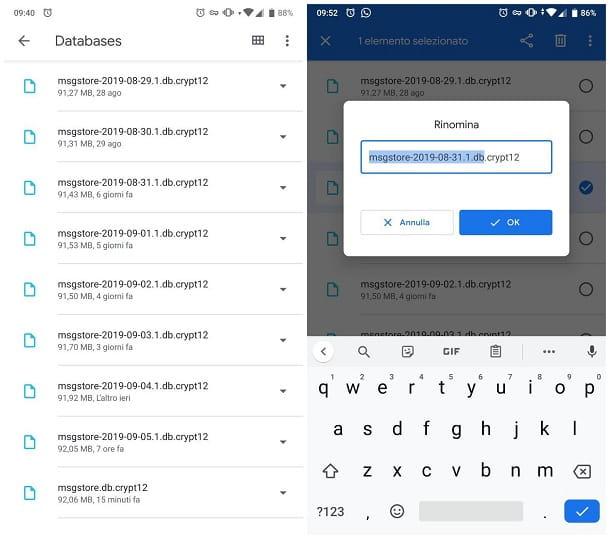
Si la fecha de la copia de seguridad generada en Google Drive debe ser posterior a la fecha en la que eliminó los chats que desea volver a tener en sus manos, puede intentar restaurar uno antiguo. copia de seguridad local: los pasos a seguir son algo más complejos, sin embargo este procedimiento permite recuperar, en ocasiones, incluso mensajes muy antiguos.
También en este caso, me gustaría señalar que, después de completar la restauración de la copia de seguridad, los mensajes recibidos y enviados después de su creación se perderán permanentemente.
Si está interesado en continuar de todos modos, inicie la aplicación Archivos de Google (o cualquier otro administrador de archivos que prefiera), toque el botón Hojaldre que está en la parte inferior y entra en la carpeta Memoria interna WhatsApp Bases de datos del dispositivo, o en Tarjeta SDWhatsAppDatabases, si utiliza un dispositivo con memoria ampliable.
Dentro de él, deberías encontrar algunos archivos con el nombre msgstore- [datos] .1.dbcrypt12, que representan las copias de seguridad antiguas creadas, junto con un archivo llamado msgstore.db.crypt12, que es la copia de seguridad más reciente. Así que localiza este último archivo, comprueba la fecha en la que se realizó y actúa de la forma más adecuada, en función del resultado obtenido.
- Donde el datos de la creación fue anterior a aquella en la que has eliminado los chats a recuperar, no tienes que hacer nada más en esta carpeta y puedes salir de la aplicación Archivos.
- Si, por el contrario, la fecha de creación del msgstore.db.crypt12 es posterior a aquella en la que eliminó los mensajes a recuperar, verifique que los archivos de respaldo ya presentes sean anteriores a la fecha de eliminación. Si es así, elimine el archivo. msgstore.db.crypt12 tocando el botón ▼ colocado en su correspondencia y luego presionando sobre elimina dos veces seguidas, luego ubique el archivo de respaldo realizado en la fecha a la que desea reportar WhatsApp y cámbiele el nombre: toque el botón ▼ correspondiente a él, toque el elemento Rebautizar adjunto al menú en pantalla, le da al archivo su nombre msgstore.db.crypt12 y presiona el botón OK, para confirmar.
Después de completar las operaciones en la copia de seguridad, cree una copia de seguridad de los archivos antes mencionados, fuera de la carpeta de WhatsApp (para evitar que se eliminen después de la eliminación de la aplicación) y elimine WhatsApp del dispositivo.
Una vez completado este paso, debe asegurarse de que WhatsApp ya no pueda acceder a Google Drive, para "forzar" la restauración de la copia de seguridad local, durante la fase de configuración: para ello, visite este sitio web, inicie sesión con elCuenta de Google en el que se guardan las copias de seguridad de WhatsApp (la misma que se usa en Android), toque el elemento relacionado con WhatsApp Messenger encontrado en la sección Aplicaciones de terceros que acceden a la cuenta y presione los botones Quitar acceso e OK, para disociar la aplicación de Google Drive.
Ahora, solo debe verificar si los archivos de respaldo aún están en su lugar (si no es así, cree la carpeta de WhatsApp e insértelos dentro de ella), instale WhatsApp nuevamente desde Play Store, inicie la aplicación y proceda con la configuración inicial, como usted normalmente lo haría. Una vez verificado el número de teléfono, la aplicación debe identificar la copia de seguridad en la memoria, proponiendo restaurarla: cuando esto suceda, lo único que tiene que hacer es presionar el botón Restaurar y espere a que las conversaciones se hagan visibles en la aplicación.
Posteriormente, la misma aplicación le pedirá que restaure la asociación y luego la copia de seguridad con Google Drive (de lo contrario, puede forzarla intentando ordenar una copia de seguridad manual de la aplicación). ¿Contento?
Recuperar chats eliminados de WhatsApp sin respaldo

Como ya le mencioné al principio de esta guía, el único método para recuperar chats eliminados de WhatsApp consiste en utilizar una copia de seguridad anterior a la fecha en que se eliminó el mensaje.
Sin embargo, si las soluciones que le he informado no han sido efectivas para usted porque no tiene copias de seguridad disponibles, puede probar todo confiando en un software de recuperación de datos para Android o para computadora: no hay muchas posibilidades de que tengas éxito en la empresa pero, si crees que el juego vale la pena, solo tienes que intentarlo. Para saber más, no dudes en consultar mi guía sobre cómo recuperar archivos borrados en Android, en la que te he dado todos los detalles del caso.
Cómo recuperar chats eliminados de WhatsApp en iPhone

La "táctica" más eficaz para recuperar chats eliminados de WhatsApp en iPhone también en este caso, consiste en utilizar una copia de seguridad realizada previamente.
Sin embargo, a diferencia de lo que vimos para Android, las copias de seguridad de WhatsApp no se guardan en la memoria del "iPhone por", sino solo en iCloud, de forma diaria, semanal o mensual.
Dependiendo de la configuración elegida, las posibilidades de volver a acceder a los mensajes antes mencionados aumentan (o disminuyen) y no es posible restaurar una copia de seguridad anterior en iCloud.
Recuperar chats de WhatsApp desde iCloud
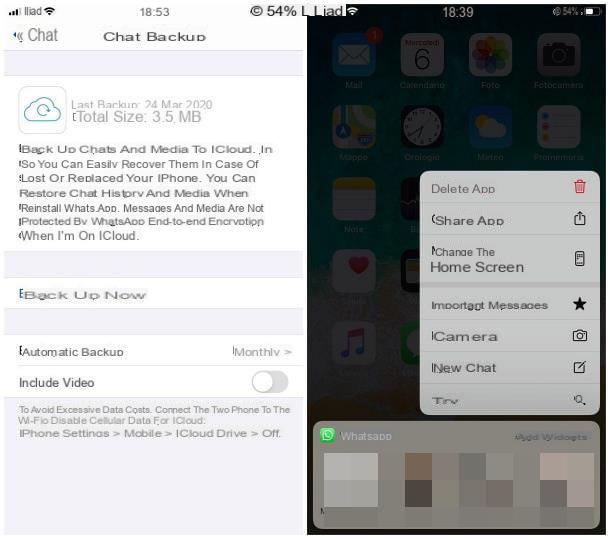
Para conocer la fecha de la última copia de seguridad de WhatsApp en iCloud, inicie la aplicación de mensajería, toque el icono ajustes que está en la parte inferior derecha y entra en las secciones Charla e Copia de seguridad de chats. Ahora, eche un vistazo a la fecha especificada junto a la redacción. Última copia de seguridad: si esta es anterior a aquella en la que borraste los mensajes que deseas restaurar, simplemente necesitas borrar y reinstalar WhatsApp.
Recuerde que, siguiendo el procedimiento de restauración de la conversación, todos los mensajes recibidos y enviados después de la fecha de la copia de seguridad se eliminarán de forma permanente, y por lo tanto ser considerado perdido para siempre.
¿Quieres continuar de todos modos? Bien, comencemos. Para desinstalar WhatsApp del iPhone, haga un toque largo en el ícono de la aplicación, toque el elemento Eliminar aplicación que reside en el menú en pantalla y toca el botón elimina colocado en el cuadro que aparece más tarde.
Ahora descarga WhatsApp desde la App Store, inicia la aplicación y realiza la configuración inicial de la misma, ingresando, cuando se solicite, el numero di telefono y código de control recibido por SMS.
Una vez completada la verificación del número, WhatsApp debería detectar la copia de seguridad de las conversaciones presentes en iCloud, proponiendo restaurarlo: para concluir, solo hay que presionar el botón Restablecer el historial de chat y esperar unos minutos a que las conversaciones "cobren vida".
Recuperar chats eliminados de WhatsApp sin respaldo
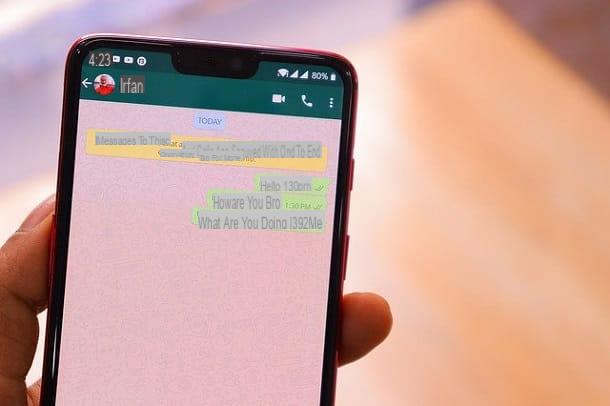
¿La copia de seguridad de iCloud no es útil para usted? Si es así, siento decirte que las posibilidades de recuperar chats eliminados de WhatsApp sin respaldo son muy pocos.
Si crees que el juego vale la pena, puedes intentar obtener el resultado que estás buscando usando un software especial para recuperar archivos borrados: te lo conté en detalle en mi guía específica sobre cómo recuperar conversaciones de WhatsApp en iPhone.
Si no puede obtener el resultado deseado incluso de esta manera, solo tiene que intentar restaurar la aplicación a un estado anterior realizando una restaurar el iPhone desde una copia de seguridad en iTunes para Windows, o en macOS Finder, realizada antes de eliminar los mensajes.
También en este caso, es un movimiento extremadamente drástico y que no tiene garantía de éxito: sin embargo, si es absolutamente necesario realizar este intento, puede restaurar el iPhone siguiendo las instrucciones que le di en esta guía.
Cómo recuperar chats de WhatsApp en PC
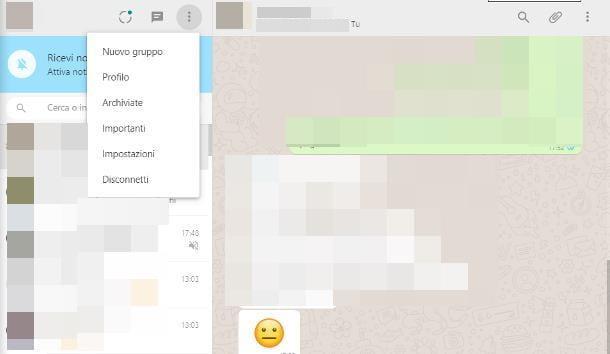
Preferirías recuperar chats de WhatsApp en PC ¿Por qué no eres muy práctico con el smartphone? Lamentablemente, debo decirte de inmediato que esta operación no es posible: como te expliqué en mis guías dedicadas a WhatsApp para PC y WhatsApp Web, ambos servicios son solo una "réplica" de la aplicación de WhatsApp y no almacenan ningún archivo en la memoria de la computadora (a menos que decida descargar manualmente fotos, videos, archivos de audio u otros tipos de documentos).
La única forma de recuperar los chats de WhatsApp, en este caso, es actuar desde el smartphone, siguiendo las instrucciones que te di en los capítulos anteriores de esta guía.
Si, por el contrario, es su intención recuperar el chats archivados en WhatsApp para computadora o WhatsApp Web, abra la ventana del programa, haga clic en el botón (⋮) que está en la parte superior izquierda y selecciona el elemento Archivado en el menú que aparece en la pantalla.


























